修正Windows10でホームグループを作成できない
公開: 2019-06-14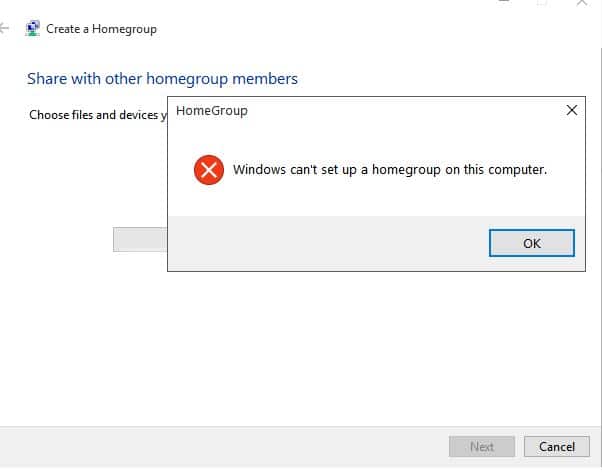
修正Windows10でホームグループを作成できない: 2人以上の人がプロジェクトに取り組んでいて、お互いに非常に小さな距離に座っている場合、お互いに何かを共有したい場合はどうすればよいですか? Windowsは、同じ家で複数のPCを使用して、データやコンテンツを互いに安全に共有できるようにする方法を提供しますか、それとも、必要なたびに1人のユーザーに個別にデータを送信する必要がありますか?
したがって、上記の質問に対する答えは「はい」です。 Windowsは、互いに非常に離れた場所にいる人や同じ家にいる人とデータやコンテンツを安全に共有できる方法を提供します。 Windowsで行う方法は、HomeGroupを使用することです。データを共有するすべてのPCで、HomeGroupを設定する必要があります。
HomeGroup: HomeGroupは、同じローカルネットワークを介してPC間でファイルを簡単に共有できるネットワーク共有機能です。 ホームネットワークがWindows10、Windows 8.1、およびWindows 7で実行されているファイルとリソースを共有するのに最適です。また、これを使用して、音楽の再生、映画の視聴などの他のメディアストリーミングデバイスを構成することもできます。同じローカルネットワーク上の他のデバイスへのコンピュータ。
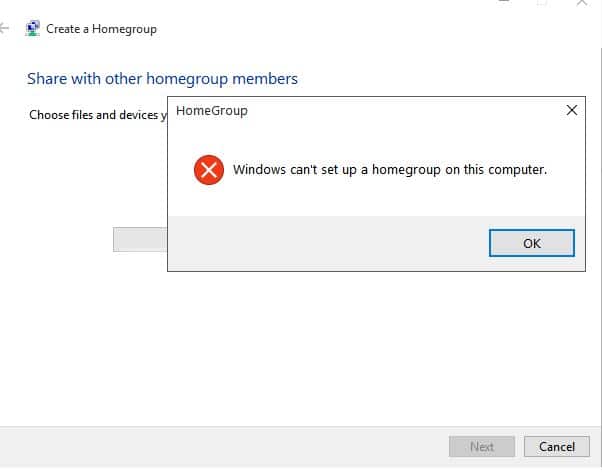
Windows HomeGroupを設定する際に、覚えておくべきことがいくつかあります。
1.同じローカルネットワークに接続している他のすべてのコンピューターをシャットダウンし、HomeGroupをセットアップしているコンピューターのみを開いたままにして、すべてが正しく構成されていることを確認します。
2. HomeGroup男性を設定する前に、接続しているすべてのデバイスがインターネットプロトコルバージョン6(TCP / IPv6)で実行されていることを確認してください。
上記の2つの条件が満たされていることを確認したら、HomeGroupの設定を開始できます。 ステップバイステップガイドに従えば、HomeGroupの設定は非常に簡単です。 ただし、Windows 10では、HomeGroupを設定すると、次のいずれかのエラーメッセージが表示される可能性があります。
- このコンピューターではホームグループを作成できません
- HomeGroupWindows10が機能しない
- HomeGroupは他のコンピューターにアクセスできません
- HomeGroupWindows10に接続できません
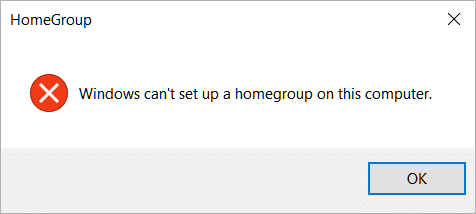
![Windowsはこのネットワークで検出しなくなりました。新しいホームグループを作成するには、[OK]をクリックし、コントロールパネルで[ホームグループ]を開きます。](/uploads/article/516/UCGsgpLJyqDrr6OD.png)
上記は、HomeGroupの設定中に一般的に直面するいくつかの問題です。 したがって、時間を無駄にすることなく、以下のガイドを使用して、Windows10でホームグループを作成できない問題を修正する方法を見てみましょう。
コンテンツ
- 修正Windows10でホームグループを作成できない
- 方法1-PeerNetworkingフォルダからファイルを削除する
- 方法2–ピアネットワークグループ化サービスを有効にする
- 方法3–HomeGroupトラブルシューティングを実行する
- 方法4–MachineKeysおよびPeerNetworkingフォルダーへのフルコントロールを許可する
- 方法5–MachineKeysディレクトリの名前を変更する
- 方法6–すべてのコンピューターの電源を切り、新しいホームグループを作成する
修正Windows10でホームグループを作成できない
何か問題が発生した場合に備えて、必ず復元ポイントを作成してください。
方法1-PeerNetworkingフォルダからファイルを削除する
PeerNetworkingは、C:ドライブ内に存在するフォルダーであり、いくつかのジャンクファイルが存在し、ハードディスク上のスペースを占有します。これは、新しいHomeGroupをセットアップするときにも妨げになります。 したがって、そのようなファイルを削除すると、問題が解決する場合があります。
1.以下のパスを使用してPeerNetworkingフォルダーを参照します。
C:\ Windows \ ServiceProfiles \ Localservice \ AppData \ Roaming \ PeerNetworking

2. PeerNetworkingフォルダーを開き、ファイル名idstore.sstを削除します。 ファイルを右クリックして、[削除]を選択します。
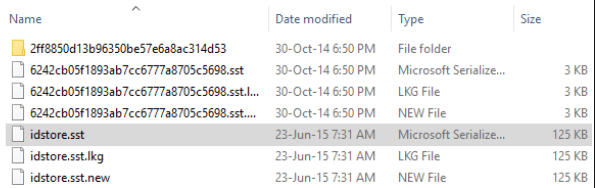
3. [ネットワーク設定]に移動し、[ホームグループ]をクリックします。
4. HomeGroup内で、 Leave theHomeGroupをクリックします。
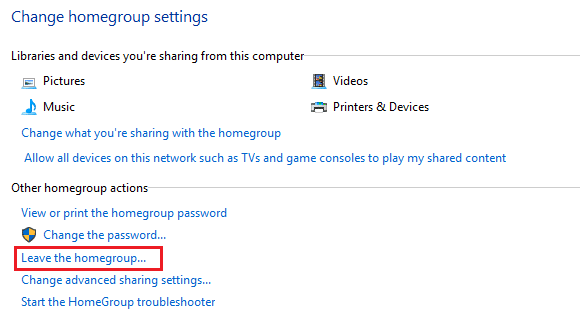
5.ローカルネットワークに接続され、同じホームグループを共有しているコンピューターについて、上記のすべての手順を繰り返します。
6. HomeGroupを離れた後、すべてのコンピューターをシャットダウンします。
7. 1台のコンピューターの電源を入れたままにして、その上にHomeGroupを作成するだけです。
8.他のすべてのコンピューターの電源を入れると、上記の作成HomeGroupが他のすべてのコンピューターで認識されるようになります。
9.ホームグループに再度参加すると、Windows10でホームグループを作成できない問題が修正されます。
9.それでも問題が解決しない場合は、手順1でアクセスしたのと同じPeerNetworkingフォルダーにアクセスします。1つのファイルを削除する代わりに、PeerNetworkingフォルダー内で使用可能なすべてのファイルとフォルダーを削除し、すべての手順を繰り返します。
方法2–ピアネットワークグループ化サービスを有効にする
場合によっては、HomeGroupを作成したり、HomeGroupに参加したりするために必要なサービスがデフォルトで無効になっている可能性があります。 したがって、HomeGroupを使用するには、それらを有効にする必要があります。
1.Windowsキー+ Rを押してから、services.mscと入力し、Enterキーを押します。
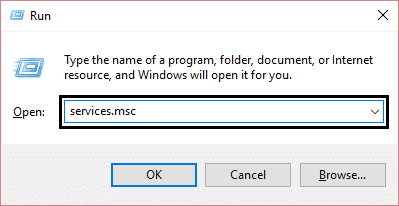
2. [ OK ]をクリックするか、Enterボタンを押すと、下のダイアログボックスが表示されます。
![[OK]をクリックします](/uploads/article/516/virBB96dXryDg3Px.png)
3.次に、次のサービスが次のように構成されていることを確認します。
| サービス名 | 開始タイプ | としてログオン |
|---|---|---|
| 機能検出プロバイダーホスト | マニュアル | ローカルサービス |
| 関数検出リソースの公開 | マニュアル | ローカルサービス |
| ホームグループリスナー | マニュアル | ローカルシステム |
| ホームグループプロバイダー | 手動–トリガー | ローカルサービス |
| ネットワークリストサービス | マニュアル | ローカルサービス |
| ピア名解決プロトコル | マニュアル | ローカルサービス |
| ピアネットワーキングのグループ化 | マニュアル | ローカルサービス |
| Peer Networking Identity Manager | マニュアル | ローカルサービス |
4.これを行うには、上記のサービスを1つずつダブルクリックし、[スタートアップの種類]ドロップダウンから[手動]を選択します。
![[スタートアップの種類]ドロップダウンから、[ホームグループの手動]を選択します](/uploads/article/516/5U1eioLufHXPzzAK.png)
5.次に、 [ログオン]タブに切り替え、[ローカルシステムアカウント]チェックマークとしてログオンします。
![[ログオン]タブに切り替え、[ローカルシステムアカウント]チェックマークとしてログオンします。](/uploads/article/516/7GjCKbUQ4DTXZk6l.png)
6. [適用]をクリックしてから[OK]をクリックします。
7.ピア名解決プロトコルサービスを右クリックし、[開始]を選択します。
![ピア名解決プロトコルサービスを右クリックし、[スタート]、[開始]の順に選択します。修正Windows10でホームグループを作成できない](/uploads/article/516/mtJUCSxiHRJ77Z7x.png)
8.上記のサービスが開始されたら、もう一度戻って、 Windowsがこのコンピューターエラーでホームグループを設定できない問題を修正できるかどうかを確認します。
ピアネットワークグループ化サービスを開始できない場合は、次のガイドに従う必要があります。トラブルシューティングピア名解決プロトコルサービスを開始できない
方法3–HomeGroupトラブルシューティングを実行する
1. Windows Searchに「 control 」と入力し、[コントロールパネル]をクリックします。

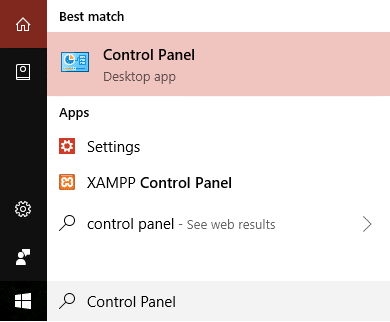
2.コントロールパネルの検索に「トラブルシューティング」と入力し、[トラブルシューティング]をクリックします。
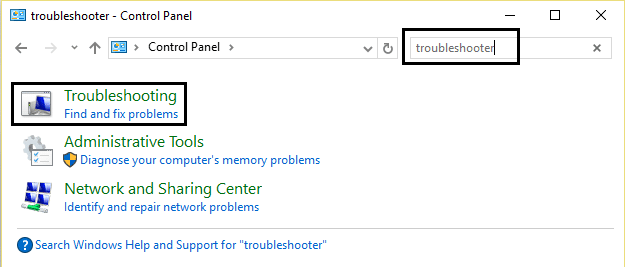
3.左側のパネルから[すべて表示]をクリックします。
![コンピュータの問題のトラブルシューティングで[すべて表示]をクリックします](/uploads/article/516/jllziCM3lUzs6kxS.png)
4.リストから[ホームグループ]をクリックし、画面の指示に従ってトラブルシューティングを実行します。
![リストから[ホームグループ]をクリックして、ホームグループのトラブルシューティングを実行します。修正Windows10でホームグループを作成できない](/uploads/article/516/JHbsG1cuvtHQNOAJ.png)
5. PCを再起動して、変更を保存します。
方法4–MachineKeysおよびPeerNetworkingフォルダーへのフルコントロールを許可する
場合によっては、動作するためにHomeGroupを必要とする一部のフォルダーには、Windowsからの適切なアクセス許可がありません。 したがって、それらに完全な制御を提供することにより、問題を解決できます。
1.以下のパスに従って、 MachineKeysフォルダーを参照します。
C:\ ProgramData \ Microsoft \ Crypto \ RSA \ MachineKeys
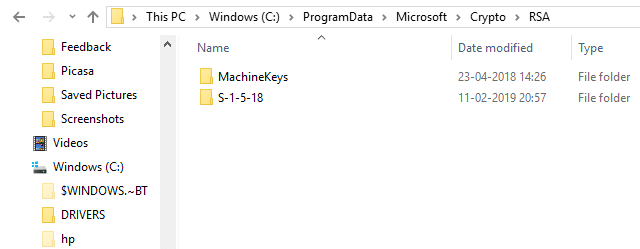
2. MachineKeysフォルダーを右クリックし、[プロパティ]を選択します。
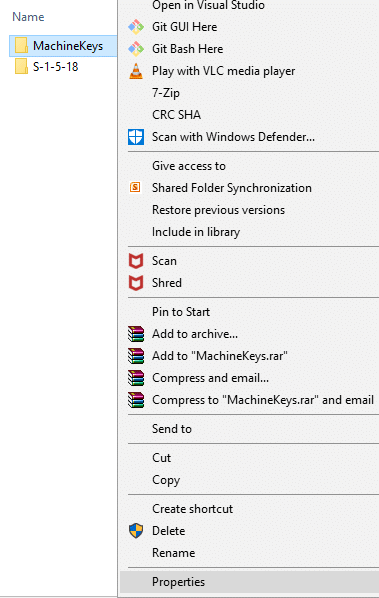
3.以下のダイアログボックスが表示されます。
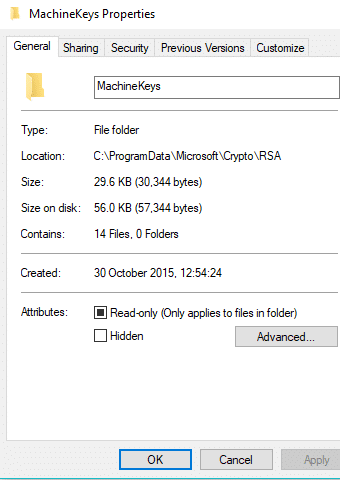
4. [セキュリティ]タブに移動すると、ユーザーのグループが表示されます。
![[セキュリティ]タブに移動すると、ユーザーのグループが表示されます](/uploads/article/516/32px8nDEy4YRezFS.png)
5.グループから適切なユーザー名(ほとんどの場合、 Everyone )を選択し、 [編集]ボタンをクリックします。
![[編集] | [編集]をクリックします修正Windows10でホームグループを作成できない](/uploads/article/516/RqDPB6CUKry5p1aB.jpeg)
6.Everyoneの権限のリストから[フルコントロール]にチェックマークを付けます。
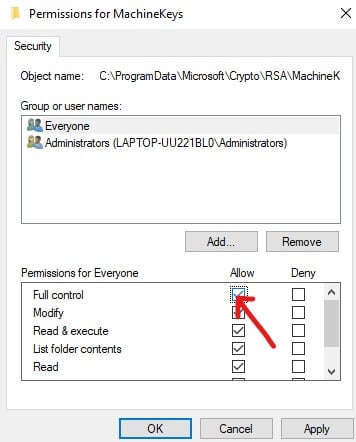
7. [ OK ]ボタンをクリックします。
8.次に、以下のパスに従ってPeerNetworkingフォルダーを参照します。
C:\ Windows \ ServiceProfiles \ Localservice \ AppData \ Roaming \ PeerNetworking

9. PeerNetworkingフォルダーを右クリックして、[プロパティ]を選択します。
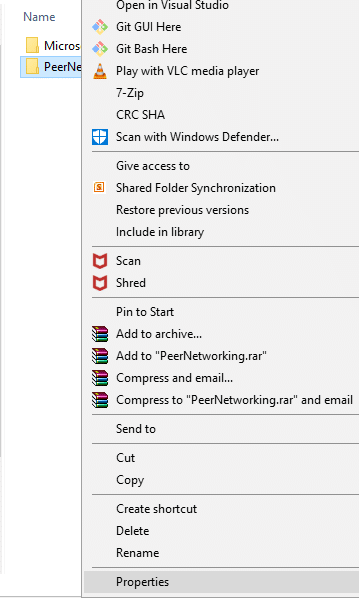
10. [セキュリティ]タブに切り替えると、そこにグループ名またはユーザー名が表示されます。
![[セキュリティ]タブに移動すると、グループ名またはユーザー名が表示されます](/uploads/article/516/QkQy45q9Rkmt0V0Q.png)
11. [システム]を選択し、[編集]ボタンをクリックします。
![グループ名をクリックしてから、[編集]ボタンをクリックします|修正Windows10でホームグループを作成できない](/uploads/article/516/1MhThWEN55ZMDcAT.jpeg)
12.フルコントロールが許可されているかどうかをオプションのリストで確認します。 許可されていない場合は、[許可]をクリックし、[OK]をクリックします。
13.HomeGroupに接続するすべてのコンピューターで上記の手順を実行します。
方法5–MachineKeysディレクトリの名前を変更する
HomeGroupを設定できない場合は、MachineKeysフォルダーに問題がある可能性があります。 名前を変更して問題を解決してみてください。
1.以下のパスに従って、MachineKeysフォルダーを参照します。
C:\ ProgramData \ Microsoft \ Crypto \ RSA \ MachineKeys
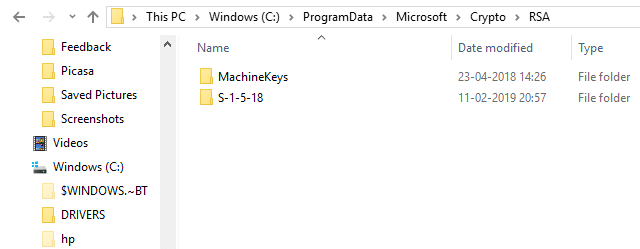
2. MachineKeysフォルダーを右クリックして、[名前の変更]オプションを選択します。
![MachineKeysフォルダーを右クリックし、[名前の変更]オプションを選択します](/uploads/article/516/8IAIgF5Hy49uxvzZ.png)
3.MachineKeysの名前をMachineKeysoldまたはその他の任意の名前に変更します。
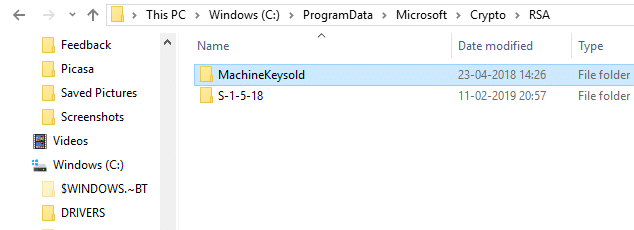
4.次に、 MachineKeysという名前の新しいフォルダーを作成し、フルコントロールを提供します。
注: MachineKeysフォルダーを完全に制御する方法がわからない場合は、上記の方法に従ってください。
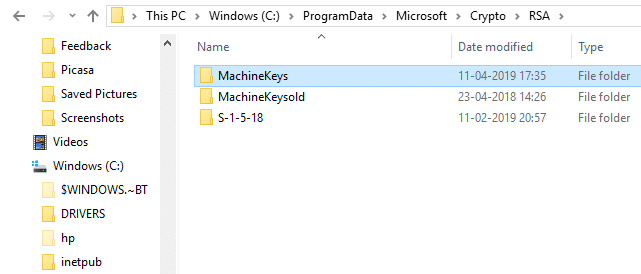
5.ローカルネットワークに接続され、HomeGroupを共有する必要のあるすべてのコンピューターに対して上記の手順を実行します。
Windows 10でホームグループを作成できない問題を修正できるかどうかを確認します。修正できない場合は、次の方法に進みます。
方法6–すべてのコンピューターの電源を切り、新しいホームグループを作成する
HomeGroupを設定できない場合は、PCに問題はないが、ネットワークに接続されている他のコンピューターに問題があるため、HomeGroupに参加できない可能性があります。
1.まず、タスクマネージャーにアクセスし、そのタスクを選択して[タスクの終了]をクリックして、 Home andPeerという名前でコンピューター上で実行されているすべてのサービスを停止します。
2.ネットワークに接続されているすべてのコンピューターに対して上記の手順を実行します。
3.次に、以下のパスに従ってPeerNetworkingフォルダーを参照します。
C:\ Windows \ ServiceProfiles \ Localservice \ AppData \ Roaming \ PeerNetworking

4. PeerNetworkingフォルダーを開き、その中のすべてのファイルとフォルダーを削除し、ネットワークに接続されているすべてのコンピューターに対してこれを実行します。
5.すべてのコンピューターの電源を完全にオフにしました。
6.任意の1台のコンピューターの電源を入れ、このコンピューターに新しいHomeGroupを作成します。
7.ネットワークの他のすべてのコンピューターを再起動し、上記の手順で作成した新しく作成されたHomeGroupに参加します。
おすすめされた:
- Windows10でPCの仕様を確認する方法
- Windows10 / 8/7のスタートアップ修復無限ループを修正
- Windows10でゲストアカウントを作成する2つの方法
- CSVファイルとは何ですか?.csvファイルを開く方法は?
この記事がお役に立てば幸いです。Windows10でHomeGroupを作成できない問題を簡単に修正できますが、このチュートリアルに関してまだ質問がある場合は、コメントのセクションでお気軽に質問してください。
